Сіздің iPhone-да сақтау орны таусылып жатыр және сіз неге екеніне сенімді емессіз. Сіз Параметрлерге кіріп, «Жүйе» үлкен көлемде сақтау орнын алып жатқанын анықтадыңыз. Бұл мақалада, Мен сізге iPhone сақтау жүйесінде не бар екенін және оны қалай жоюға болатындығын түсіндіремін . Бұл кеңестер де iPad үшін жұмыс !
Қоймадағы «жүйе» дегеніміз не?
IPhone жадындағы «жүйе» сіздің iPhone жұмыс істей алмайтын маңызды жүйелік файлдардан және сақтық көшірмелер, кэштер мен журналдар сияқты уақытша файлдардан тұрады.
«Жүйе» сіздің iPhone-да қанша орын алатындығын өту арқылы көре аласыз Параметрлер> Жалпы> iPhone сақтау . Іздеу үшін төмен айналдырыңыз Жүйе.
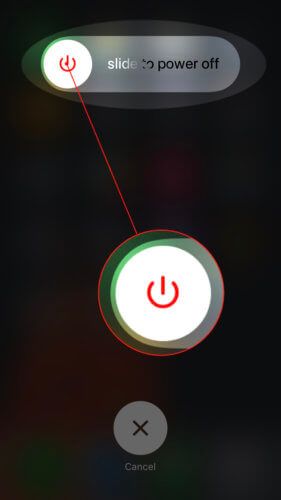
Өкінішке орай, Apple бұл туралы неғұрлым пайдалы ақпарат бермейді. Егер сіз түртсеңіз Жүйе , сіз ешқандай пайдалы ақпарат таба алмайсыз.
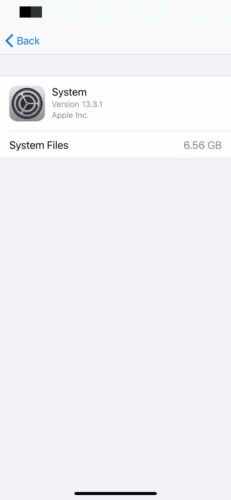
iphone 11 құлаққаптары жұмыс істемейді
IPhone жадынан жүйені қалай жоюға болады
Жүйе сақтау орны көп болған кезде жасалатын бірінші нәрсе - iPhone құрылғысын қайта қосу. IPhone құрылғысын ұзақ уақыт бойы өшірмеген кезде жүйелік файлдар үйіліп, үлкен көлемде орын алады.
Құрылғыны қайта қосу әдісі:
- iPhone X немесе одан кейінгі нұсқасы және үй түймесі жоқ iPad - Бүйірлік түймені және дыбыс деңгейінің кез келген түймесін экранда «өшіру үшін сырғыту» пайда болғанша басып тұрыңыз. Қызыл және ақ қуат белгішесін солдан оңға қарай сырғытыңыз.
- IPhone 8 немесе одан жоғары нұсқасы және үй түймесі бар iPad - Қуат түймесін экранда «өшіру үшін сырғыту» пайда болғанша басып тұрыңыз. Құрылғыны өшіру үшін қуат белгішесін солдан оңға қарай сырғытыңыз.
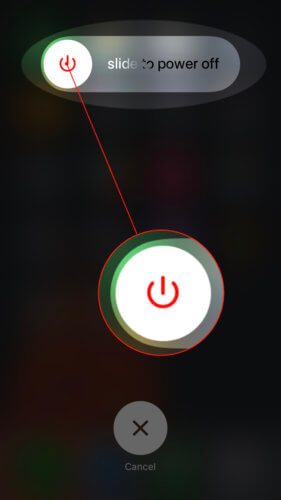
Apple Music сақтау орнын оңтайландыру
Көптеген адамдарға жүйелік жадты тазартуға көмектескен тағы бір айла - музыканы жүктеуге арналған сақтауды оңтайландыру.
Параметрлерді ашып, түймесін басыңыз Музыка> Сақтауды оңтайландыру . Ауыстырғышты жанына бұраңыз Жадты оңтайландыру және таңдаңыз Жоқ минималды сақтау
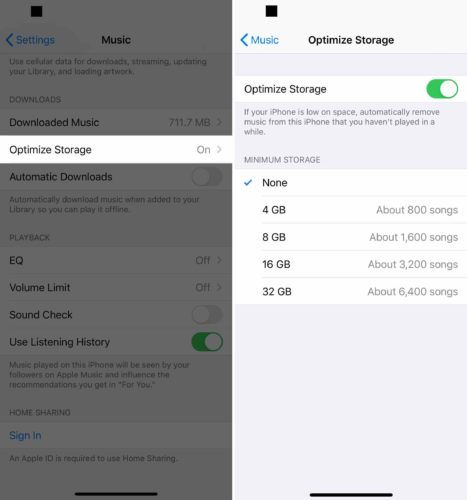
Apple компаниясының сақтау бойынша ұсыныстарын орындаңыз
Сіз барған кезде Apple сақтау туралы тамаша ұсыныстар ұсынады iPhone> Жалпы> iPhone сақтау . Бұл сіздің айфоныңызда сақтау орнын үнемдеуге өте ыңғайлы және жүйенің жадын тазартуға көмектеседі.
неге қолданбалар жаңартылмайды
Түртіңіз Барлығын көрсет Apple компаниясының сақтау туралы барлық ұсыныстарын көру. Түртіңіз Қосу немесе Бос белсендіргіңіз келетін ұсыныстардың жанында. Сондай-ақ, Apple көптеген сақтау орнын алатын бейнелер, панорамалар және Live Photos сияқты үлкен файлдарды қарауды ұсынады.
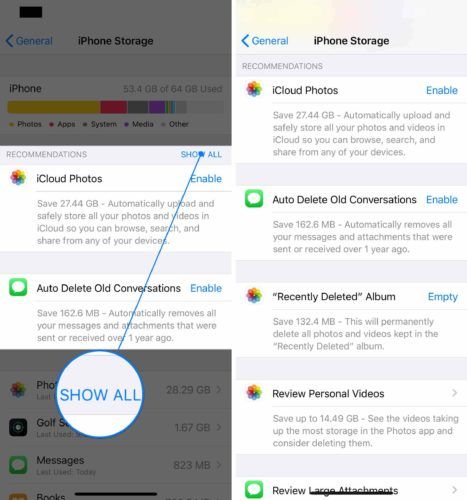
Барлық мазмұн мен параметрлерді өшіріңіз
Егер iPhone жүйесін сақтау мәселесі шешілмесе, iPhone-дағы барлық мазмұн мен параметрлерді өшіруге кеңес береміз. Бұл қалпына келтіру сіздің айфоныңыздағы барлық нәрселерді өшіреді: фотосуреттер, контактілер, әндер, пайдаланушы параметрлері және т.б. Сондай-ақ, сақтау орнын алатын жүйелік файлдарды жою керек.
Бұл қалпына келтіруді бастамас бұрын, iPhone-да деректердің сақтық көшірмесін сақтау маңызды . Әйтпесе, сіз фотосуреттерден, контактілерден, тұсқағаздардан және басқалардан айырыласыз.
Білу үшін біздің басқа мақалаларымызды қараңыз iPhone-ды iTunes-қа қалай көшіруге болады немесе iCloud .
менің icloud фотоларым қайда кетті
IPhone құрылғысының сақтық көшірмесін жасағаннан кейін ашыңыз Параметрлер . Түртіңіз Жалпы> Қалпына келтіру> Мазмұн мен параметрлерді өшіру iPhone құрылғысын қалпына келтіру үшін.
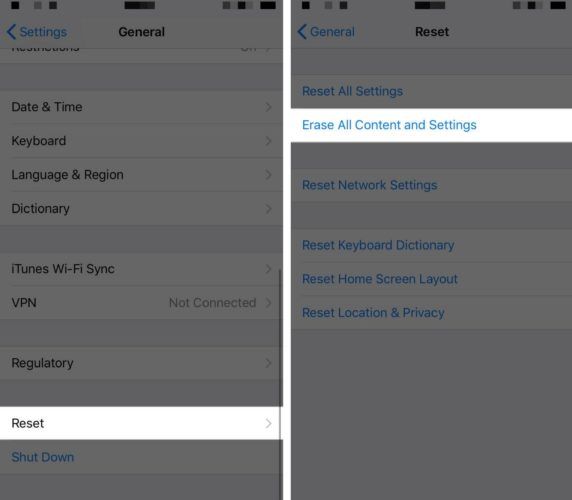
Жүйемен күресіңіз!
Сіз iPhone-ды жөндеп, iPhone жүйесінің жадының біразын жойдыңыз. Бұл мақаланы отбасыларыңызға, достарыңыз бен ізбасарларыңызға iPhone-да сақтау орнын қалай үнемдей алатындығын көрсету үшін міндетті түрде әлеуметтік медиада бөлісіңіз. Төменде пікір қалдырыңыз және қанша сақтау орнын босатқаныңызды біліңіз.